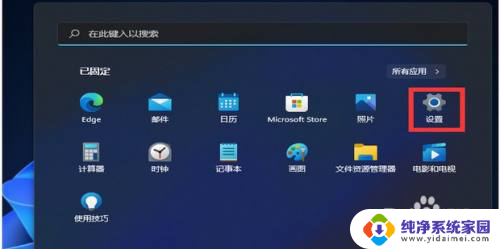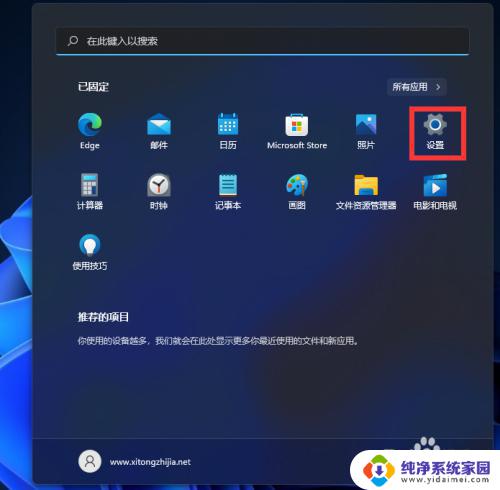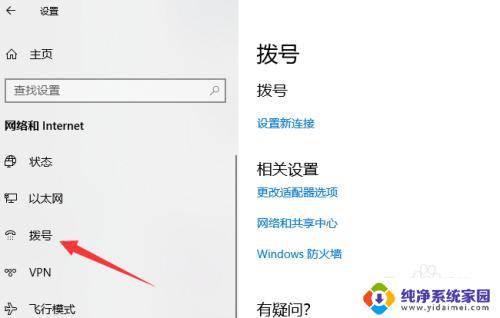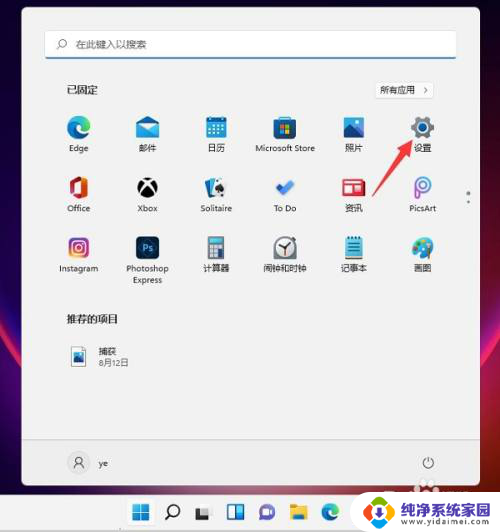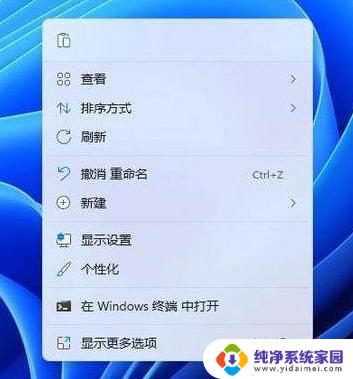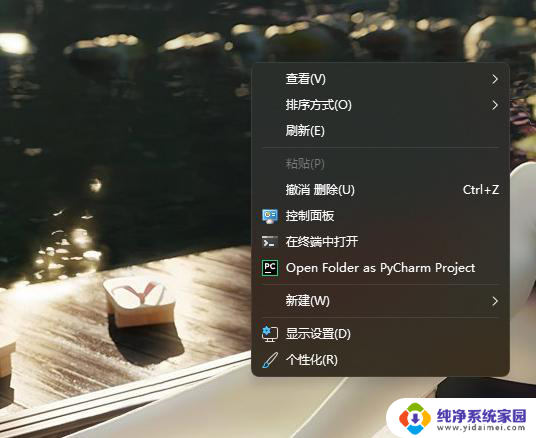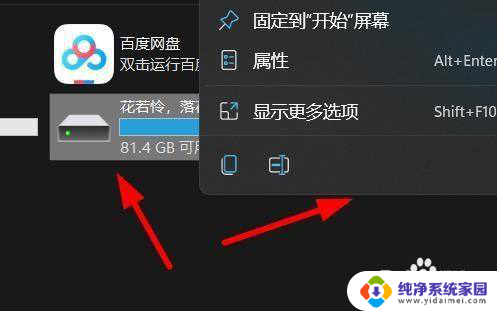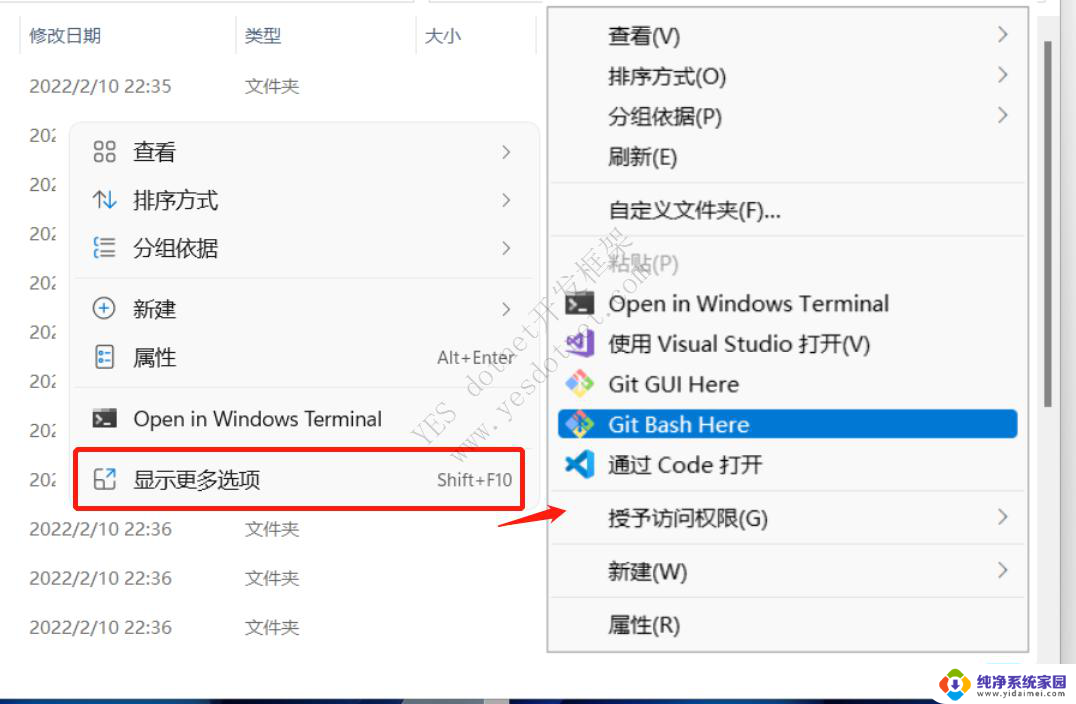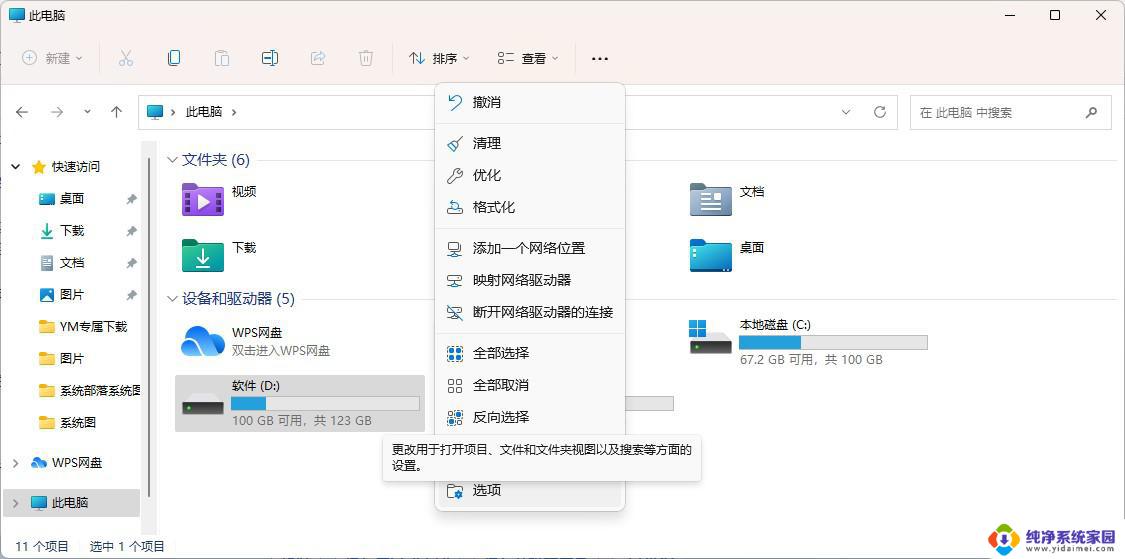win11找不到更改适配器选项在哪里 Win11系统如何更改适配器选项
更新时间:2024-11-15 08:46:06作者:jiang
Win11系统作为微软最新推出的操作系统,带来了许多新的功能和改进,一些用户却发现在Win11系统中找不到更改适配器选项的地方,适配器选项在操作系统中非常重要,它可以帮助用户调整网络连接和网络设置,如果无法找到这个选项,可能会对用户的网络使用造成困扰。那么在Win11系统中如何更改适配器选项呢?让我们一起来探讨一下。
具体方法:
1.首先打开开始菜单中的设置。
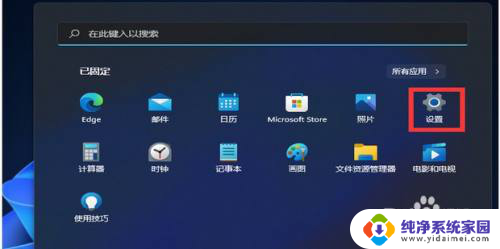
2.打开后,在左侧选择网络和Internet选项。再在右侧的最下方找到高级网络设置。
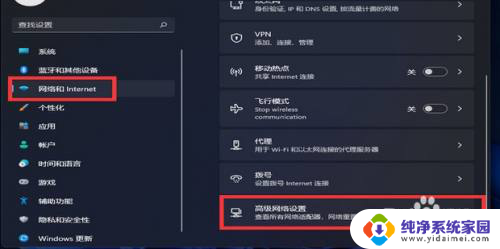
3.
进入后,再在最下方找到更多网络配适器选项。
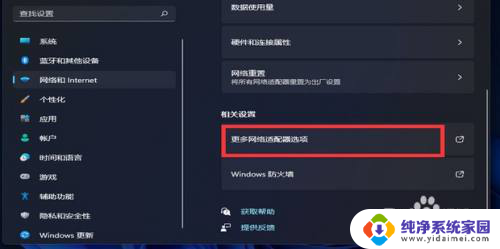
4.打开就进入网络配置器界面了。
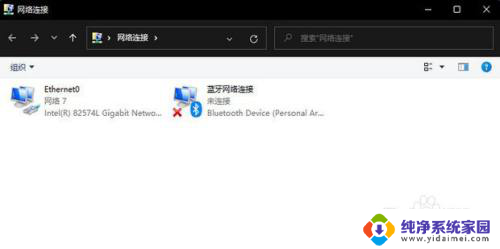
以上就是win11找不到更改适配器选项在哪里的全部内容,碰到同样情况的朋友们赶紧参照小编的方法来处理吧,希望能够对大家有所帮助。